Dowiedz się wszystkiego o odtwarzaczu wideo Samsung
Czy niedawno kupiłeś nowe urządzenie Samsung i zastanawiałeś się, jak działa jego odtwarzacz wideo? Wielu użytkowników Samsunga, szczególnie tych, którzy korzystają z niego po raz pierwszy, również znajduje się w tym scenariuszu. Ponieważ opracowano różne aplikacje, które są stale aktualizowane, nadążanie za nimi może być trudne. Dlatego, aby Ci pomóc, przygotowaliśmy dla Ciebie ten post. Tutaj dowiesz się co Odtwarzacz wideo Samsunga jest, jak z niego korzystać, dostosować jego ustawienia i wiele więcej. Czytaj dalej, aby uzyskać więcej informacji.

Samsung Video Player to domyślna aplikacja odtwarzacza multimediów na smartfonach i tabletach Samsung. Został zaprojektowany, aby zapewnić użytkownikom płynne i wygodne odtwarzanie wideo. Obsługuje także szeroką gamę formatów wideo i oferuje kilka funkcji poprawiających wrażenia z oglądania wideo. Co więcej, umożliwia oglądanie wszystkich nagranych filmów, w tym tych pobranych na urządzenie Samsung. Aby dowiedzieć się więcej na temat korzystania z odtwarzacza wideo Samsung, przejdź do następnej części.
Oto przewodnik dotyczący korzystania z odtwarzacza wideo Samsung i wykonywania za jego pomocą typowych zadań.
Po pierwsze otwórz plik Odtwarzacz wideo Samsunga na Twoim urządzeniu. Przejrzyj pamięć urządzenia lub kartę SD, aby zlokalizować plik wideo, który chcesz odtworzyć.
Wybierz film, który chcesz obejrzeć. Odtwarzacz wideo Samsung otworzy plik wideo i automatycznie rozpocznie jego odtwarzanie.
Wreszcie możesz używać elementów sterujących na ekranie do wstrzymywania, odtwarzania, regulacji głośności lub przeskakiwania do przodu/do tyłu.

Kolejnym zadaniem, które możesz wykonać w odtwarzaczu Samsung Video Player, jest dodanie napisów. Popraw jakość odtwarzania, korzystając z przewodnika dotyczącego włączania napisów w swoich filmach.
Najpierw upewnij się, że plik napisów (zwykle w formacie SRT) ma taką samą nazwę jak plik wideo. Upewnij się także, że znajduje się on w tym samym katalogu.
Otwórz film, który chcesz obejrzeć w Samsung Video Player. Podczas odtwarzania filmu dotknij ekranu, aby wyświetlić elementy sterujące odtwarzaniem.
Wybierz Podtytuł (CC) przycisk. Jeśli nazwa pliku napisów jest prawidłowa, odtwarzacz Samsung Video Player wykryje i wyświetli napisy.
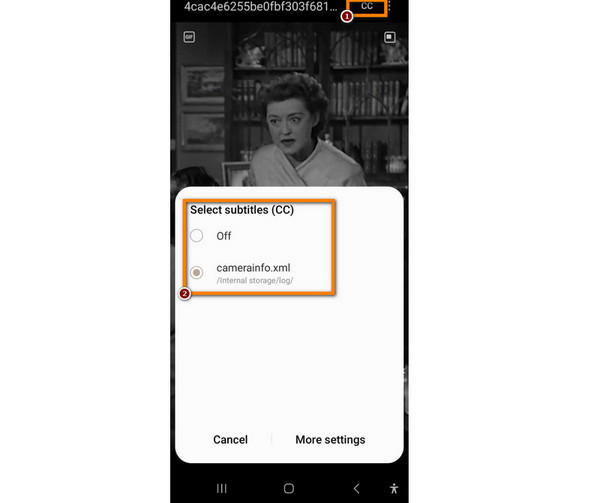
Dzięki Samsung Video Player możesz także dostosować swoje preferencje audio. Zwłaszcza jeśli Twój film ma wiele opcji audio, możesz łatwo przełączać się między różnymi ścieżkami audio. Aby to zrobić, postępuj zgodnie z poniższą instrukcją.
Otwórz film, który chcesz obejrzeć w aplikacji Samsung Video Player.
Następnie dotknij ekranu podczas odtwarzania wideo, aby wyświetlić elementy sterujące odtwarzaniem. Następnie dotknij Audio aby zobaczyć listę dostępnych ścieżek audio.
Jeśli Twój film ma wiele opcji audio, wybierz tę, którą wolisz.
Chociaż Samsung Video Player jest domyślnym odtwarzaczem na urządzeniach Samsung, możesz wybrać alternatywny odtwarzacz wideo, jeśli chcesz. Oto jak to zrobić:
Początek Sklep Google Play i wyszukaj preferowaną alternatywną aplikację do odtwarzania wideo.
Teraz przejdź do swojego urządzenia Ustawienia. Przewiń w dół i wybierz Aplikacje.
Następnie znajdź i wybierz Odtwarzacz wideo Samsunga. Stuknij w Ustaw jako domyślne albo Otwórz domyślnie opcja.
Na koniec wybierz alternatywny odtwarzacz wideo, który zainstalowałeś, z listy dostępnych aplikacji.

I to wszystko! Wiesz już, jak korzystać z odtwarzacza wideo Samsung. Odtwarzaj filmy, dodawaj napisy, zmieniaj ścieżki audio i zmieniaj domyślny odtwarzacz wideo, jak chcesz.
Aby spersonalizować sposób odtwarzania wideo, należy zapoznać się z ustawieniami odtwarzacza wideo Samsung. Poniżej znajdują się ustawienia, które można zobaczyć w pliku Więcej możliwości odtwarzacza wideo:
• Automatyczne odtwarzanie następnego filmu – Odtwórz następny film automatycznie.
• Automatyczne powtarzanie filmów – Powtarzaj bieżące odtwarzanie wideo.
• Odtwarzanie w tle – Odtwórz bieżący film w tle.
• Informacje o odtwarzaczu wideo – Dowiedz się więcej o odtwarzaczu wideo Samsung.

Gdy odtwarzacz wideo w Samsungu nie działa, może to prowadzić do różnych przyczyn. Najczęstsze przyczyny to awarie aplikacji, nieaktualne wersje, nieobsługiwane lub uszkodzone formaty i inne. Aby rozwiązać te problemy, wypróbuj poniższe metody:
Prosty restart może rozwiązać problemy związane z aplikacją.
Upewnij się, że aplikacja Samsung Video Player jest aktualna. Odwiedź Sklep Google Play lub Samsung Galaxy Store, aby sprawdzić dostępność aktualizacji.

Sprawdź, czy odtwarzacz wideo Samsung obsługuje film, który chcesz odtworzyć. Chociaż jest kompatybilny z różnymi formatami, niektóre mniej popularne formaty mogą nie być obsługiwane.
Jeśli problemy będą się powtarzać, możesz odinstalować i ponownie pobrać Samsung Video Player ze sklepu z aplikacjami.

Przejdź do ustawień urządzenia i przejdź do Aplikacje Lub Menedżer aplikacji. Następnie znajdź Odtwarzacz wideo Samsunga a następnie wyczyść pamięć podręczną i dane. Uruchom ponownie aplikację później.
Mistrz Blu-ray Darmowy odtwarzacz Blu-ray to najlepsza opcja do odtwarzania plików wideo. Nie tylko pliki wideo, ale także płyty Blu-ray i DVD. Narzędzie umożliwia jednoczesne oglądanie dowolnych filmów na komputerze, zachowując ich jakość. Obsługuje także wiele formatów wideo, w tym MP4, AVI, WMV, MKV, FLV i wiele innych. Dodatkowo możesz odtwarzać popularne filmy, filmy HD i pliki audio z niesamowitymi efektami wizualnymi. Największą zaletą jest łatwy w użyciu interfejs, który odpowiada potrzebom każdego użytkownika. Rozpocznij przesyłanie strumieniowe na szerszym ekranie Darmowy odtwarzacz Blu-ray Teraz.
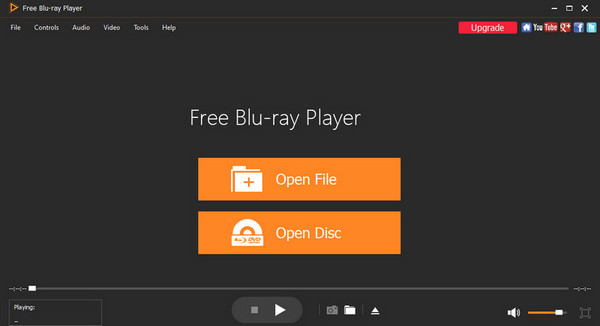
Gracz MX to alternatywny odtwarzacz wideo i popularna opcja dla użytkowników Samsunga. Oferuje wiele funkcji, takich jak kontrola szybkości odtwarzania i gestów, obsługa napisów i wiele innych. Doskonałe odtwarzanie wideo z eleganckim i przyjaznym dla użytkownika interfejsem. Pamiętaj jednak, że MX Player nie jest dostępny w sklepie Google Play. W rezultacie musisz pobrać z witryny strony trzeciej.

VLC jest dobrze znanym darmowym i otwartym oprogramowaniem Odtwarzacz wideo. Godną uwagi cechą tej aplikacji jest obsługiwana szeroka gama formatów wideo. Oferuje także kontrolę prędkości odtwarzania, obsługuje napisy oraz posiada korektor audio i wideo. Co więcej, użytkownicy mogą oglądać filmy przez Internet, korzystając z wbudowanej funkcji przesyłania strumieniowego. Jednak niektórzy użytkownicy uważają, że interfejs użytkownika jest skomplikowany i aplikacja ulega awarii.

Czy Samsung ma odtwarzacz wideo?
Oczywiście, że tak. Urządzenia Samsung są zwykle dostarczane z preinstalowanym pakietem Odtwarzacz wideo Samsunga aplikacja do odtwarzania wideo.
Jak nazywa się odtwarzacz wideo Samsung?
Nazywa się domyślny odtwarzacz wideo Samsunga Odtwarzacz wideo Samsunga. Można go znaleźć na urządzeniach Samsung.
Który odtwarzacz wideo jest najlepszy dla Samsunga?
Najlepszym odtwarzaczem wideo dla Samsunga jest Blu-ray Master's Darmowy odtwarzacz Blu-ray. Oprócz tego, że jest najwyższej klasy odtwarzaczem Blu-ray/DVD, doskonale radzi sobie także z odtwarzaniem różnych formatów wideo.
Gdzie jest odtwarzacz wideo w Samsungu Galaxy?
Odtwarzacz wideo w telefonie Samsung Galaxy można znaleźć w folderze Aplikacje Lub Aplikacje folder z ekranu głównego.
Czy MX Player jest lepszy od odtwarzacza wideo Samsung?
MX Player jest lepszy, jeśli wolisz odtwarzacz wideo z bardziej zaawansowanymi funkcjami i konfigurowalnym interfejsem użytkownika. Jeśli jednak jesteś zwykłym użytkownikiem odtwarzacza wideo, możesz zadowolić się domyślnym odtwarzaczem swojego urządzenia. Wybierz odtwarzacz wideo zgodnie ze swoimi preferencjami i potrzebami.
Przeglądając ten przewodnik, musisz wiedzieć co Odtwarzacz wideo Samsunga o co chodzi i jak z niego korzystać. Co więcej, odkryłeś rozwiązania pozwalające rozwiązać typowe problemy, które mogą wystąpić w aplikacji i jej różne alternatywy. Spośród 3 wymienionych opcji narzędzi, Darmowy odtwarzacz Blu-ray jest najlepszym i najbardziej niezawodnym. Dzięki intuicyjnemu interfejsowi i wszechstronności każdy może z niego korzystać, zarówno profesjonalista, jak i początkujący. Zatem rozpocznij swoją podróż, korzystając z niego już dziś!
Więcej czytania
Top 5 najlepszych darmowych odtwarzaczy wideo dla komputerów z systemem Windows i Mac
Uzyskaj na swoim komputerze odtwarzacz wideo do bezpłatnego użytku. Szybko dowiedz się, jakie jest 5 najlepszych darmowych odtwarzaczy multimedialnych na komputer i ich najważniejsze cechy.
Najlepsze odtwarzacze/przeglądarki wideo DAT, których nie możesz przegapić
Jak odtworzyć wideo DAT, gdy domyślne odtwarzacze komputerów nie działają? Skorzystaj z alternatywnych rozwiązań i znajdź tutaj najlepszych graczy ze szczegółowymi prezentacjami.
Najlepszy odtwarzacz H.265 do odtwarzania wideo H.265 HEVC 4K/HD na komputerze
Wideo H.265 jest często niezgodne z niektórymi odtwarzaczami wideo zarówno w systemie macOS, jak i Windows 10. Na szczęście wciąż dostępnych jest kilka bezpłatnych odtwarzaczy H.265.
7 niezwykłych odtwarzaczy wideo z funkcjami kontroli prędkości
Szukasz odtwarzacza z kontrolą prędkości odtwarzania wideo? Kliknij ten post, ponieważ mamy dla Ciebie rozwiązanie. Zobacz najlepsze różne odtwarzacze wideo dla wszystkich urządzeń.